設置LAN和DHCP--從零開始學RouterOS系列01
Mikrotik RouterOS 設置LAN和DHCP
買到路由器后,我們要做的第一件事就是配置內網網絡了,如何配置呢?
創新互聯服務項目包括烏蘭察布網站建設、烏蘭察布網站制作、烏蘭察布網頁制作以及烏蘭察布網絡營銷策劃等。多年來,我們專注于互聯網行業,利用自身積累的技術優勢、行業經驗、深度合作伙伴關系等,向廣大中小型企業、政府機構等提供互聯網行業的解決方案,烏蘭察布網站推廣取得了明顯的社會效益與經濟效益。目前,我們服務的客戶以成都為中心已經輻射到烏蘭察布省份的部分城市,未來相信會繼續擴大服務區域并繼續獲得客戶的支持與信任!
OK,我們開始配置下路由,先把網線插入到路由器的第2個網口。然后網線的另一頭插入到電腦上,
然后下載一個winbox: https://download.mikrotik.com/routeros/winbox/3.19/winbox.exe
1.連接
打開winbox,點擊一下Neighbour可以看到這樣的窗口:
這時候我們點一下MAC地址,然后輸入用戶名admin,密碼保持空白,然后點擊Connect就可以連接進去ROS。
2.配置LAN
廠家默認會給我配置一個192.168.88.0/24的路由給ROS的網段,但是如果我們不想要這個網段,那么可以按照以下方式處理,然后我們重新配置一個網段:
A.先點擊OK
B.修改Bridge接口IP為192.168.11.1/24(可以自己定)


此時可以看到網段已經變成了192.168.11.0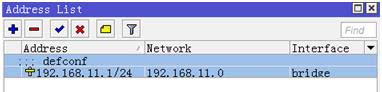
3. 配置DHCP
A.點擊IP>DHCP Server,刪除這兩個:

B. 然后我們回到DHCP這里面,點擊DHCP Setup
選擇接口
確認網段
確認網關
確認DHCP地址池
在DNS這里填寫一下。點擊三角箭頭可以多一行
確認DHCP租期時間

此時我們的配置lan口和DHCP就完成了。
這時候你的電腦設置自動獲取IP的話,就會得到一個192.168.11.254的IP。(ROS上面的IP從地址池后面開始發的)好了。以上就是Router OS配置網關和DHCP的過程了。感謝大家!
名稱欄目:設置LAN和DHCP--從零開始學RouterOS系列01
文章來源:http://m.newbst.com/article0/ggpsoo.html
成都網站建設公司_創新互聯,為您提供網站改版、App設計、全網營銷推廣、小程序開發、網站設計公司、手機網站建設
聲明:本網站發布的內容(圖片、視頻和文字)以用戶投稿、用戶轉載內容為主,如果涉及侵權請盡快告知,我們將會在第一時間刪除。文章觀點不代表本網站立場,如需處理請聯系客服。電話:028-86922220;郵箱:631063699@qq.com。內容未經允許不得轉載,或轉載時需注明來源: 創新互聯
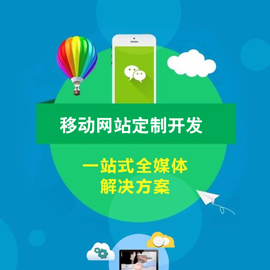
- 企業網站制作值得注意的12個事項是什么? 2014-01-25
- 企業網站制作時需要注意的問題 2020-11-22
- 上海企業網站制作完成后該如何為引流? 2020-11-18
- 企業網站制作考慮 2021-08-13
- 企業網站制作需要幾步? 2023-02-01
- 中小型企業網站制作方案 2021-09-05
- 企業網站制作流程怎么進行?企業網站制作流程難嗎? 2022-12-17
- 企業網站制作好之后保持網站內容更新,有哪些好處? 2022-05-18
- 企業網站制作如何快速度過百度驗證期 2021-09-24
- 中小型企業網站制作好后如何做營銷推廣? 2022-12-03
- 企業網站制作必須關注的五個基礎常識 2021-11-15
- 企業網站制作搭建流程怎么樣? 2017-08-03